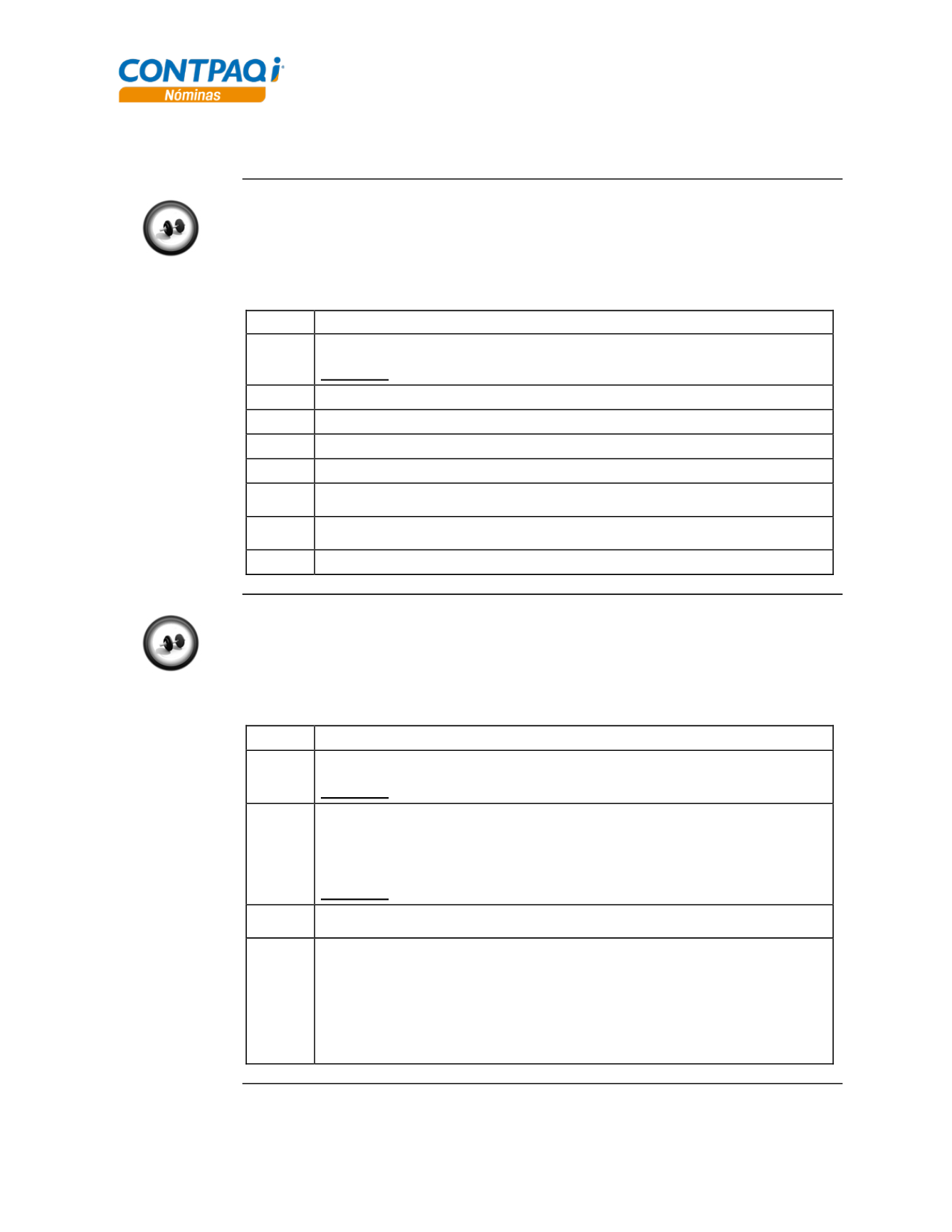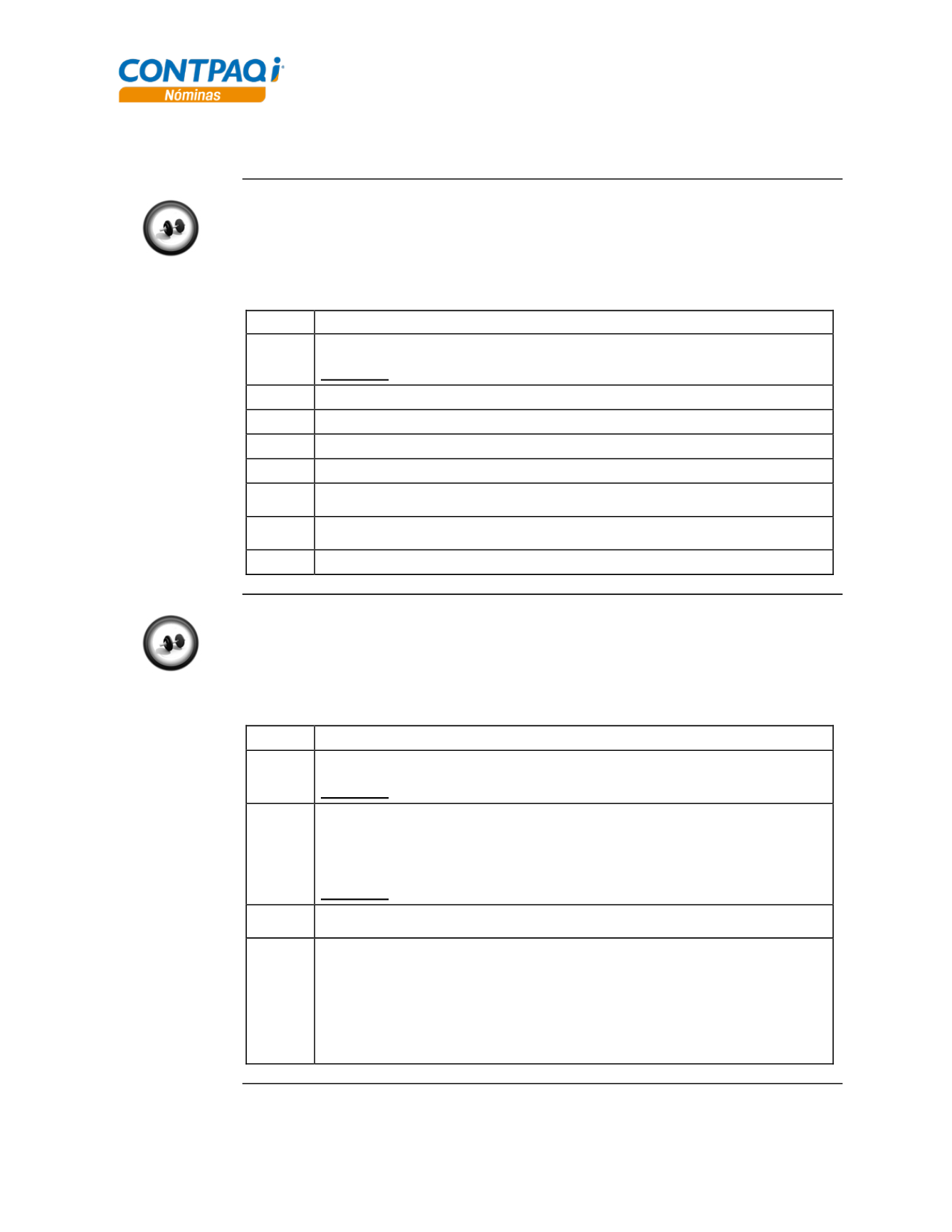
Computación en Acción, S.A. de C.V.
Derechos Reservados®
Página
2-12
Capítulo 2
Reportes a la medida
Cómo utilizo ReporPAQ,
Continuación
Ejercicio 1
Modificación de un sobre-recibo
Necesitas imprimir un sobre-recibo y el que más se adapta a tu forma es el
Sobre-Recibo
322111
, solo necesitas hacerle algunas adecuaciones.
Para hacer una modificación, realiza los pasos que se indican a continuación:
Paso
Ejercicio
1
Ve al menú
Herramientas
y selecciona la opción
Reporteador gráfico
.
Resultado
: Se desplegará la ventana
Abrir empresa
.
2
Selecciona la empresa
Moda Textil, S.A. de C.V
y haz clic en el botón
Aceptar
.
3
Ve al menú
Archivo
y selecciona la opción
Abrir
…
4
Haz doble clic sobre el archivo
Sobre-Recibo 322111.rtm
para que se abra.
5
Guárdalo con otro nombre.
6
Haz clic derecho sobre el campo
ImporteTotalPerc
y selecciona la opción
Posición
.
7
Captura
70.15
en el campo
Izquierda
,
84.00
en el campo
Arriba
y
31.5
en el
campo
Ancho
para cambiar la ubicación de este campo.
8
Guarda los cambios.
Ejercicio 2
Creación de un reporte
Ahora, vas a diseñar un formato de conformidad del empleado sobre el préstamo que éste ha
solicitado a la empresa.
Ejecuta los pasos que se indican a continuación:
Paso
Ejercicio
1
Ve al menú
Archivo
, submenú
Nuevo
y selecciona la opción
Reporte
.
Resultado
: Se desplegará la ventana
Reporte nuevo
.
2
Selecciona la opción
Vista de diseño
y en el campo “
Elija los datos para su
reporte”
selecciona la opción
NomiPAQ Cat. de tarj. de c. de mov.p.
Posteriormente, haz clic en el botón
Aceptar
.
Resultado
: Se regresará a la ventana principal de
ReporPAQ
.
3
Ve al menú
Reporte
y haz clic en las opciones
Encabezado
y
Pie
, de esta
forma, se desactivarán dichos apartados.
4
Ve al menú
Archivo
y haz clic en la opción
Configurar página
. Especifica los
siguientes datos:
•
Ancho
: 8.5 pulgadas
•
Largo
: 4 pulgadas
•
Orientación
: Vertical
Al terminar, haz clic en el botón
Aceptar
.
Continúa en la siguiente página